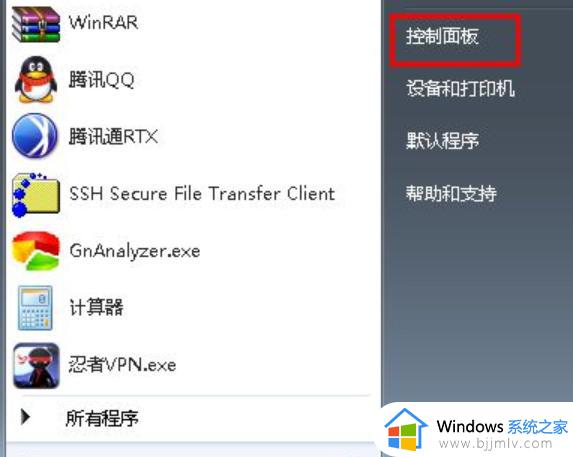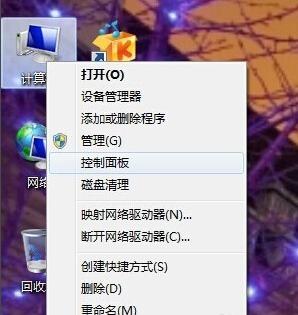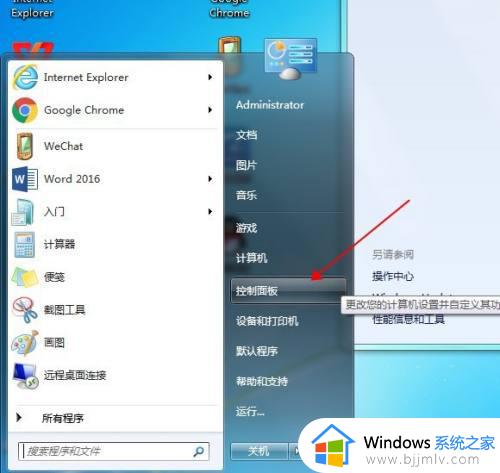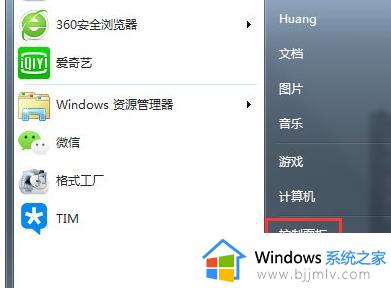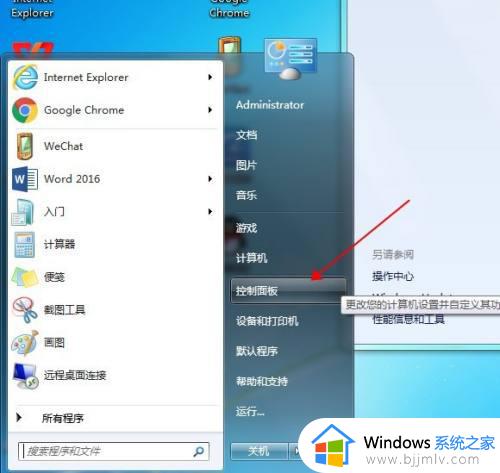win7电脑如何调节亮度 win7电脑怎么调节亮度
更新时间:2023-04-06 14:42:18作者:qiaoyun
我们在不同环境下使用电脑的话,对于屏幕亮度都会有不同的需求,当觉得屏幕亮度不合适的话,我们可以自己手动进行调节,然而很多win7系统用户并不知道如何调节亮度,操作方法并不会麻烦,如果你也想调节的话,可以跟着小编一起来学习一下win7电脑调节亮度的详细方法吧。
方法如下:
1、单击电脑左下角的“开始”,在弹出的开始菜单中选择“控制面板”打开即可。
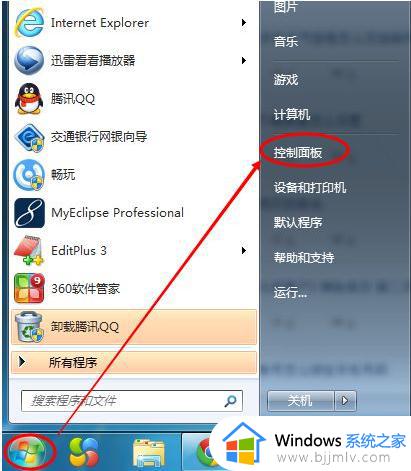
2、点击之后,在打开的控制面板中找到“电源选项”,单击电源选项。
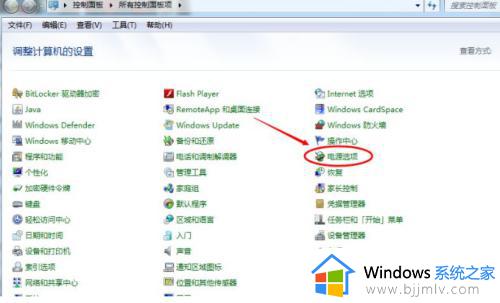
3、我们也可以用鼠标右键电脑右下方的电源图标,在弹出的菜单中,单击“调整屏幕亮度”,如图所示。两种方法都可以用。
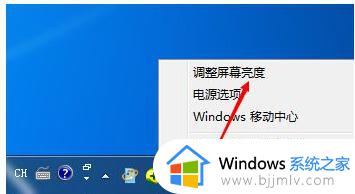
4、在打开的电源选项窗口的最下方可以看到屏幕亮度调整的滚动条,我们直接拖动这里的滚动条就可以更改屏幕的亮度啦。
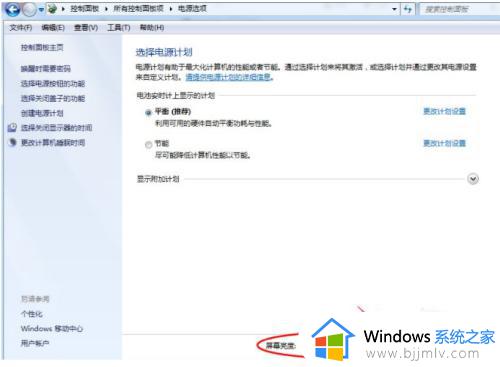
关于win7电脑怎么调节亮度的详细内容就给大家介绍到这里了,如果你也想调节的话,那就学习上述方法步骤来进行操作即可。